电脑连虚拟机
在现代信息技术领域,虚拟机已成为开发、测试和学习的重要工具,通过在物理电脑上运行虚拟机,用户可以在同一台设备上体验多个操作系统,隔离环境,提高工作效率,本文将详细介绍电脑连接虚拟机的原理、步骤、常见问题及优化方法,帮助读者全面掌握这一技术。
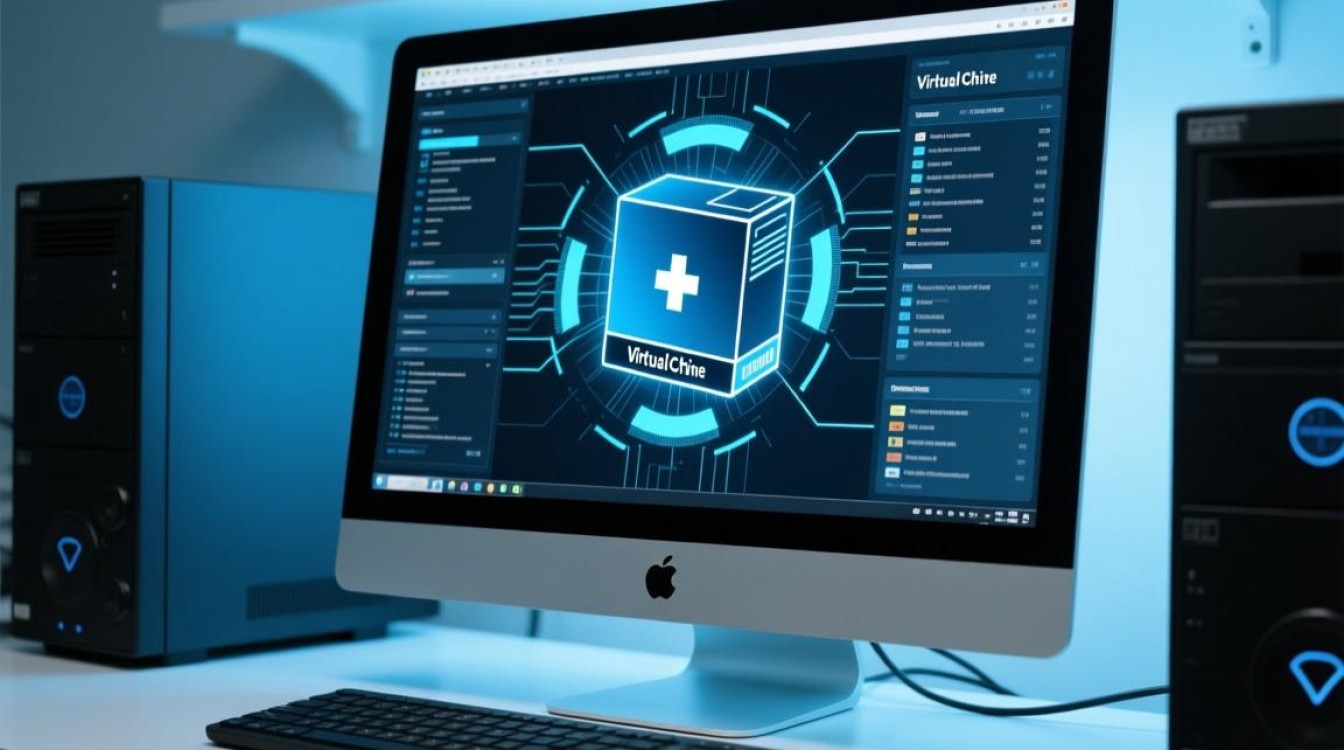
虚拟机的基本概念与优势
虚拟机(Virtual Machine,VM)是通过虚拟化技术在物理计算机上模拟的独立计算机系统,它拥有自己的操作系统、CPU、内存、存储和网络接口,但所有资源均由物理主机提供,虚拟机的核心优势包括:
- 多系统共存:可在Windows主机上运行Linux、macOS或其他操作系统,无需额外硬件。
- 环境隔离:测试软件或恶意代码时,不会影响主机的稳定性和安全性。
- 资源灵活分配:根据需求动态调整虚拟机的CPU、内存等资源。
- 便捷备份与迁移:虚拟机文件可快速备份、复制或迁移至其他主机。
电脑连接虚拟机的准备工作
在连接虚拟机前,需完成以下准备工作:
-
选择虚拟化软件:
- VMware Workstation:功能强大,支持Windows和Linux,适合专业用户。
- VirtualBox:免费开源,跨平台兼容性好,适合初学者。
- Hyper-V:Windows Pro/Enterprise版自带,无需额外安装。
-
检查硬件支持:
- 确保CPU支持虚拟化(Intel VT-x或AMD-V),并在BIOS/UEFI中启用该功能。
- 主机需有足够的内存和存储空间,例如至少8GB内存和50GB空闲硬盘。
-
下载操作系统镜像:
从官方渠道获取操作系统的ISO镜像文件,如Ubuntu、Windows等。
创建与配置虚拟机
以VirtualBox为例,创建虚拟机的步骤如下:
-
新建虚拟机:
- 打开VirtualBox,点击“新建”,命名虚拟机并选择类型(如Linux)和版本(如Ubuntu 64-bit)。
- 分配内存:建议至少2GB,但不超过主机内存的50%。
- 创建虚拟硬盘:选择VDI(VirtualBox Disk Image)格式,动态扩展可节省空间。
-
安装操作系统:

- 在虚拟机设置中,选择“存储”>“控制器:IDE”>“光驱”,加载ISO镜像文件。
- 启动虚拟机,按照提示完成操作系统安装。
-
网络配置:
- 虚拟机网络模式通常分为四种:
| 模式 | 特点 |
|—————-|————————————————————————–|
| NAT(网络地址转换) | 虚拟机通过主机共享网络,无需额外配置,适合外网访问。 |
| 桥接模式 | 虚拟机直接连接局域网,拥有独立IP,适合服务器场景。 |
| 仅主机模式 | 虚拟机与主机通信,无法访问外网,适合安全测试。 |
| 内部网络 | 多个虚拟机之间通信,主机无法访问,适合多机协作。 |
- 虚拟机网络模式通常分为四种:
连接虚拟机的常见方式
-
直接操作窗口:
虚拟机启动后,会显示操作窗口,用户可直接通过鼠标和键盘操作,如同使用物理机。
-
远程连接:
- SSH(Linux):在主机终端输入
ssh username@vm_ip,通过命令行管理虚拟机。 - RDP(Windows):在主机启用远程桌面,输入虚拟机IP进行图形化连接。
- SSH(Linux):在主机终端输入
-
共享文件夹:
在虚拟机设置中启用共享文件夹,主机与虚拟机可直接互传文件,无需U盘。
常见问题与解决方案
-
虚拟机无法启动:
- 原因:CPU虚拟化未启用或虚拟机文件损坏。
- 解决:检查BIOS设置,或重新创建虚拟机。
-
网络连接失败:
- 原因:网络模式配置错误或主机防火墙拦截。
- 解决:尝试切换网络模式,或关闭主机防火墙测试。
-
性能卡顿:

- 原因:资源分配不足或主机负载过高。
- 解决:增加虚拟机内存或CPU核心数,关闭主机后台程序。
优化虚拟机性能
-
安装增强功能(Guest Additions/Vmware Tools):
提升图形性能,支持分辨率自适应、剪贴板共享等功能。
-
使用SSD存储:
将虚拟机文件存储在SSD上,显著提高读写速度。
-
合理分配资源:
避免过度分配主机资源,导致系统卡顿,可通过任务管理器监控资源使用情况。
电脑连接虚拟机是现代计算环境中的重要技能,通过合理配置和优化,虚拟机可以成为开发、测试和学习的得力助手,无论是选择VirtualBox还是VMware,掌握其创建、配置和连接方法,都能显著提升工作效率,注意解决常见问题并优化性能,可确保虚拟机稳定运行,随着虚拟化技术的不断发展,这一技术将在更多领域发挥重要作用。













